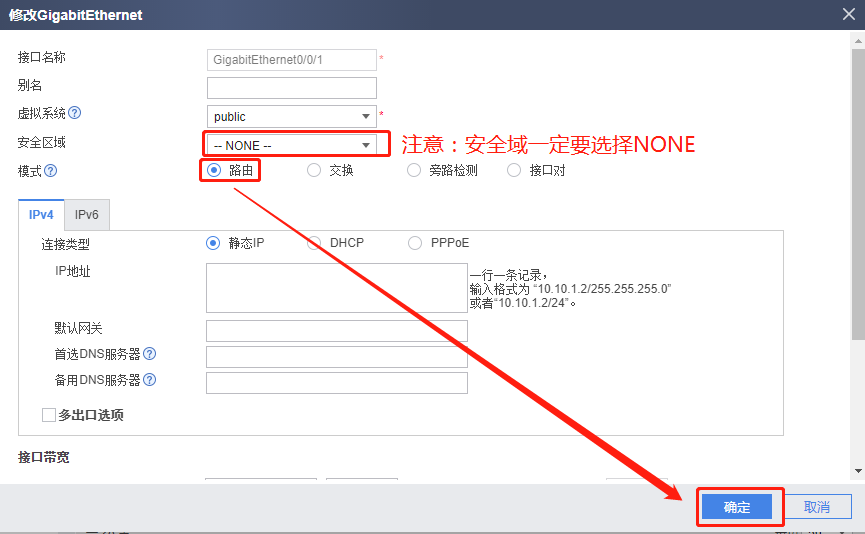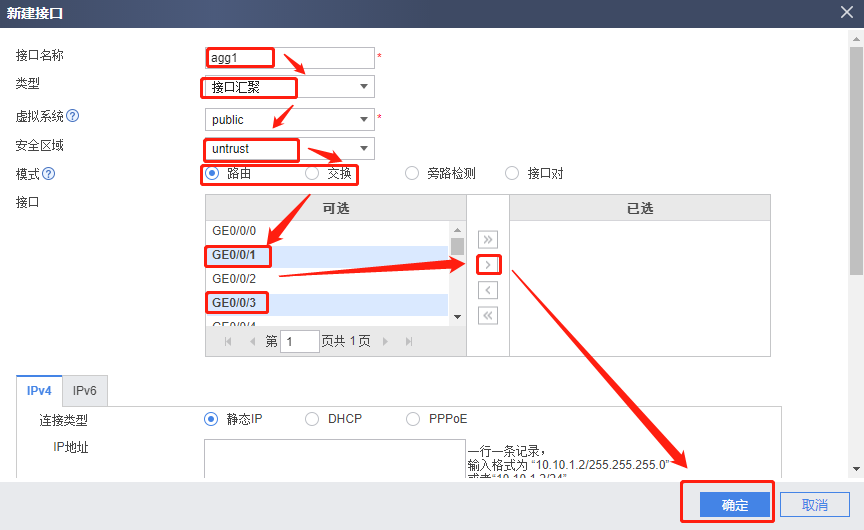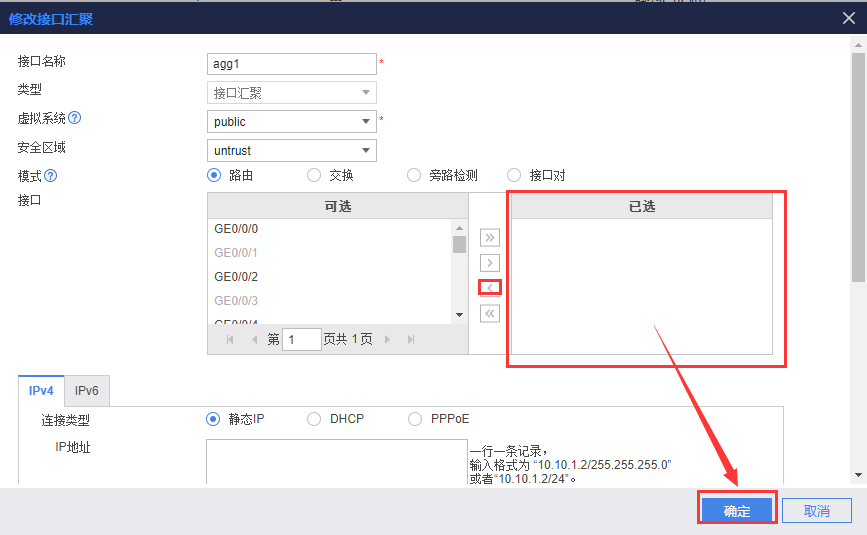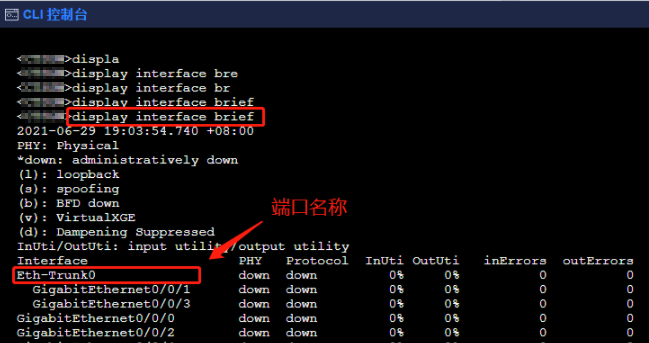设备使用端口聚合
问题描述
设备使用端口聚合和其他网元对接时端口不UP。
解决方法
可能是设备和对接网关配置的聚合模式不一致导致,需要将两边对接设备的聚合模式调整为一致,下面以聚合口:agg1包含成员口GigabitEthernet 0/0/1 和GigabitEthernet 0/0/3为例,介绍聚合口的创建和模式切换流程。
- 将成员口GigabitEthernet 0/0/1和GigabitEthernet 0/0/3恢复初始配置。
- 创建聚合端口并将成员口加入聚合(默认为静态聚合模式),
- 选择“网络 > 接口”,单击“新建”,进入端口创建页面。
- 依次输入:接口名称(自定义名称)、安全域(必选请按照实际需要选择安全域)、类型(必须选接口汇聚)、模式(按照实际情况选择)、添加成员端口(本例中将GE0/0/1和GE0/0/3两个接口加入聚合,请按照实际情况选择成员端口),然后单击“确定”按钮创建聚合端口。
- 聚合端口默认为手动模式,如果对端网元为LACP模式,需要将本端的端口聚合模式也修改为LACP模式。
- 修改聚合模式时不能有成员口,所以要先将成员口从聚合组中移除。
- CLI控制台输入“system”进入系统 视图,“display interface brief”查看聚合端口名称。
进入接口视图: interface eth-trunk 0 然后执行mode lacp-static将聚合模式切换为lacp。
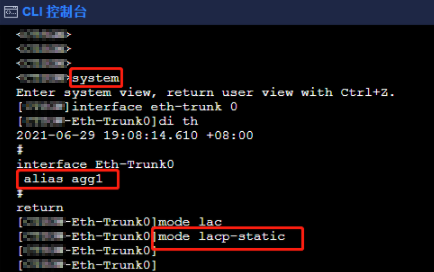
然后再按根据步骤 2中的操作,将成员口重新加入聚合。